 Esta versão (12/11/2015 14:07) é um Rascunho.
Esta versão (12/11/2015 14:07) é um Rascunho.Approvals: 0/1 A Versão Anteriormente Aprovada (28/09/2015 20:58) está disponível.

Essa é uma revisão anterior do documento!
Tabela de conteúdos
Manter Consumo Anormalidade e Ação
Esta funcionalidade, que pertence ao Módulo Micromedição, tem como objetivo manter consumo anormalidade e ação, podendo ser acessado no caminho: Gsan > Micromedição > Consumo Anormalidade e Ação > Manter Consumo Anormalidade e Ação.
Feito isso, o sistema visualiza a tela de filtro a seguir:
Observação
| Informamos que os dados exibidos nas telas a seguir são fictícios e não retratam informações de clientes. |
|---|
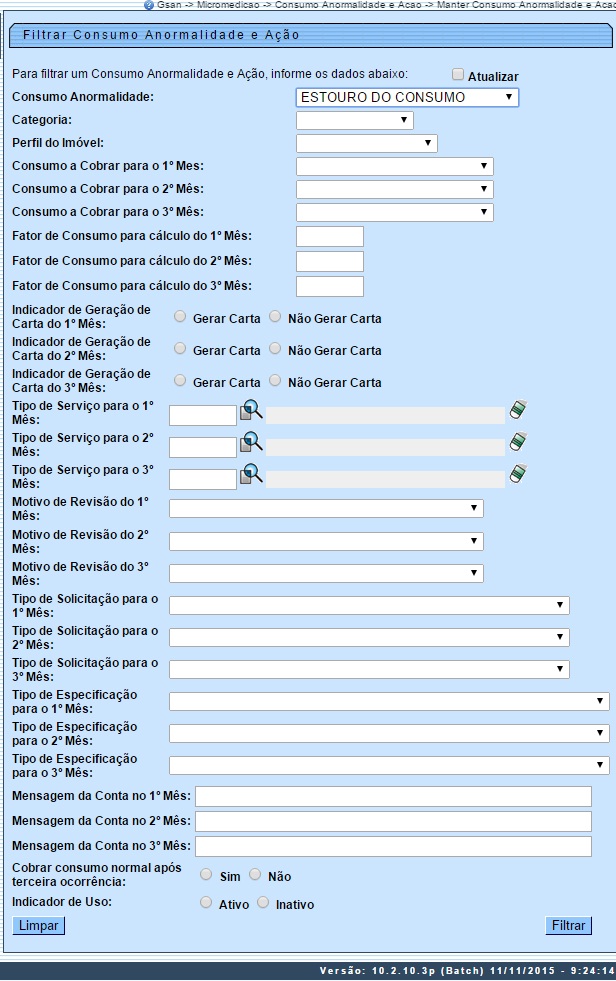
A funcionalidade permite o tratamento diferenciado para as anormalidades, adotando até o terceiro mês consecutivo de ocorrência da anormalidade de consumo. Essas anormalidades podem variar de um estouro de consumo até uma anormalidade de leitura, sendo selecionadas no campo Consumo Anormalidade.
O usuário poderá informar os procedimentos específicos por categoria e perfil do imóvel para cada uma das anormalidades de consumo descrita na norma técnica.
As funcionalidades de cálculo de consumo no sistema WEB e no dispositivo móvel serão adequadas para os procedimentos especiais descritos na norma técnica de faturamento, até quantos meses, e ainda de acordo com a parametrização definida na ação da anormalidade de consumo.
O usuário deve, obrigatoriamente, informar o tratamento diferenciado a ser dado para cada quantidade de ocorrências consecutivas da anormalidade (01 = 1º Mês da Anormalidade no Imóvel, 02 = 2º Mês Consecutivo da Anormalidade no Imóvel e assim por diante). Para cada um dos meses informados, o usuário poderá especificar uma ou mais categorias de imóvel (na ausência, a regra vale para todos), e um ou mais perfis de imóvel (na ausência, a regra vale para todos).
Para que o cálculo do consumo seja parametrizado de acordo com a norma, será disponibilizado o tipo de consumo a ser considerado, o fator a ser aplicado ao tipo de consumo, o indicador para informar se deve ser gerada carta para o usuário do imóvel, a geração de Ordem de Serviço e/ou Registro de Atendimento (com a respectiva especificação), de acordo com o tipo de serviço e, ainda, uma possível mensagem a ser impressa na conta em cada um dos meses que o imóvel apresente a anormalidade de consumo.
O arquivo texto para o faturamento do dispositivo móvel foi modificado, de modo a indicar a quantidade de ocorrências consecutivas da anormalidade e os parâmetros definidos.
Inicialmente, o sistema disponibiliza a tela de filtro visualizada na figura da Tela 1. Informe os campos que julgar necessários e clique no botão  .
.
Em seguida, o sistema exibe a tela Manter Consumo Anormalidade e Ação, contendo os registros cadastrados.
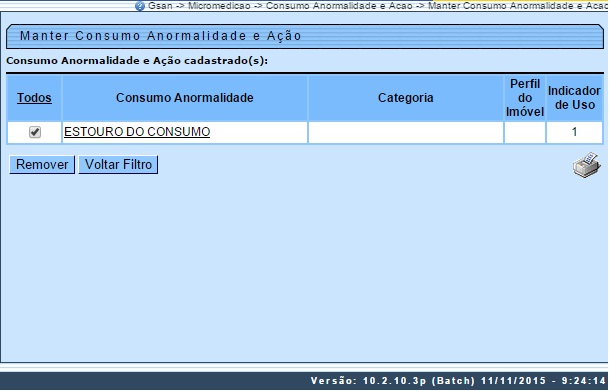
- Para imprimir um relatório com o conteúdo desta tela, clique no ícone
 .
. - Para remover um item, clique no checkbox e em seguida no botão
 .
. - Para ter acesso à tela de Atualizar Consumo Anormalidade e Ação, clique no hiperlink do item desejado:

Na tela 3 é possível realizar as modificações nos campos cadastrados. Faça as modificações e clique no botão  . Uma vez realizadas as atualizações na base de dados, o sistema exibe a tela de sucesso:
. Uma vez realizadas as atualizações na base de dados, o sistema exibe a tela de sucesso:
Tela de Sucesso
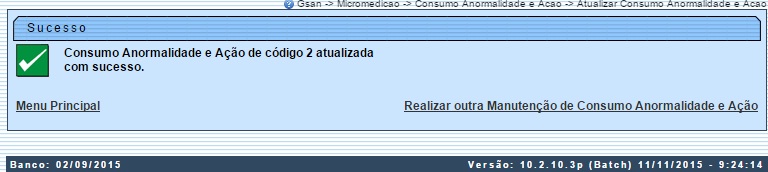
Modelo do Relatório Extraído da Tela 2 - Consumo Anormalidade e Ação Cadastrados
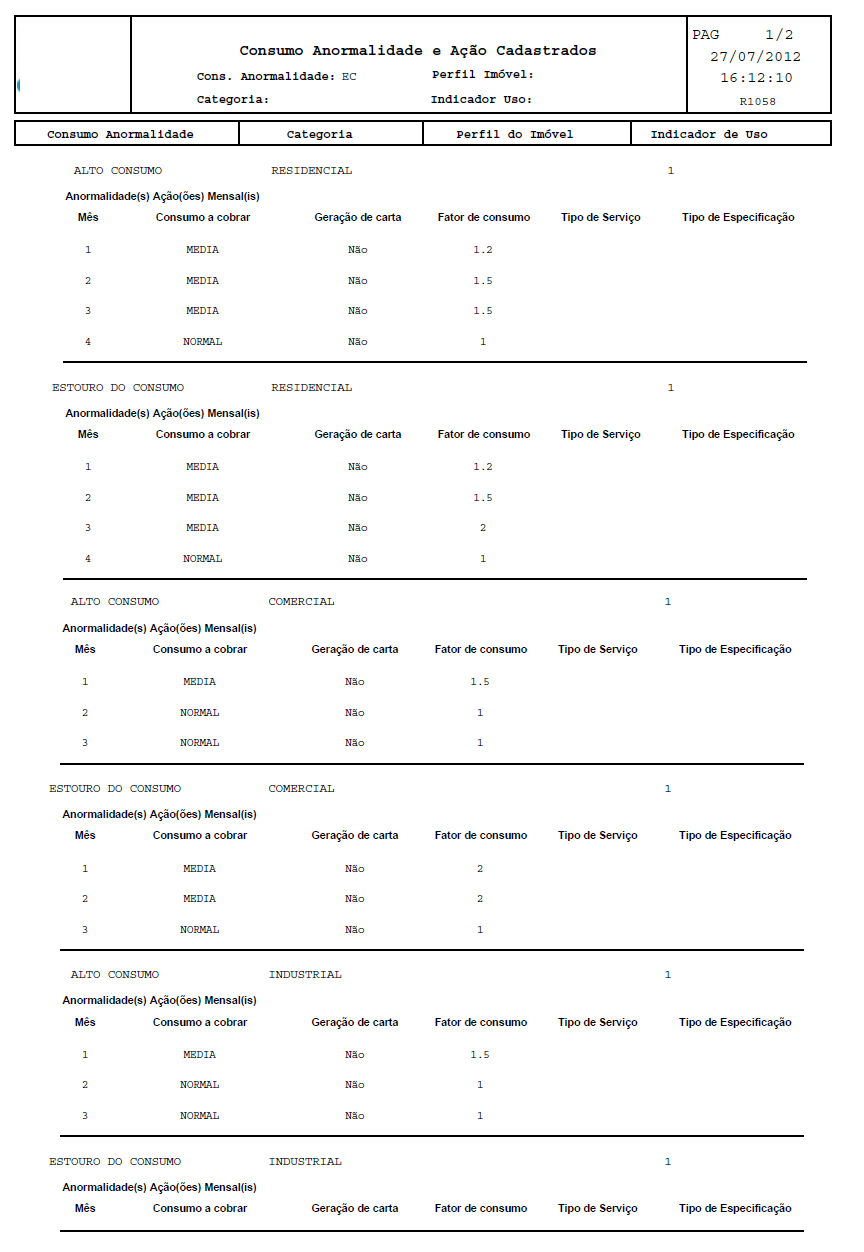
Preenchimento dos Campos
| Campo | Preenchimento dos Campos |
|---|---|
| Consumo Anormalidade | Campo obrigatório - Selecione uma das opções disponibilizadas pelo sistema. |
| Categoria | Selecione uma das opções disponibilizadas pelo sistema. |
| Perfil do Imóvel | Selecione uma das opções disponibilizadas pelo sistema. |
| Consumo a Cobrar para o 1º Mês | Campo obrigatório - Selecione uma das opções disponibilizadas pelo sistema. |
| Consumo a Cobrar para o 2º Mês | Campo obrigatório - Selecione uma das opções disponibilizadas pelo sistema. |
| Consumo a Cobrar para o 3º Mês | Campo obrigatório - Selecione uma das opções disponibilizadas pelo sistema. |
| Fator de Consumo para cálculo do 1º Mês | Campo obrigatório - Informe com, no máximo, 4 números, devendo ser maior ou igual a 1. |
| Fator de Consumo para cálculo do 2º Mês | Campo obrigatório - Informe com, no máximo, 4 números, devendo ser maior ou igual a 1. |
| Fator de Consumo para cálculo do 3º Mês | Campo obrigatório - Informe com, no máximo, 4 números, devendo ser maior ou igual a 1. |
| Indicador de Geração de Carta do 1º Mês | Campo obrigatório - Selecione entre Gerar Carta e Não Gerar Carta. Caso seja selecionada a primeira opção, os campos Motivo de Revisão são habilitados. |
| Indicador de Geração de Carta do 2º Mês | Campo obrigatório - Selecione entre Gerar Carta e Não Gerar Carta. Caso seja selecionada a primeira opção, os campos Motivo de Revisão são habilitados. |
| Indicador de Geração de Carta do 3º Mês | Campo obrigatório - Selecione entre Gerar Carta e Não Gerar Carta. Caso seja selecionada a primeira opção, os campos Motivo de Revisão são habilitados. |
| Tipo de Serviço para o 1º Mês | Informe o tipo de serviço com até 4 dígitos ou clique no botão  para selecionar o tipo desejado. A descrição do tipo de serviço será exibida ao lado do campo. Para apagar o conteúdo do campo, clique no botão para selecionar o tipo desejado. A descrição do tipo de serviço será exibida ao lado do campo. Para apagar o conteúdo do campo, clique no botão  ao lado do campo em exibição. ao lado do campo em exibição. |
| Tipo de Serviço para o 2º Mês | Informe o tipo de serviço com até 4 dígitos ou clique no botão  para selecionar o tipo desejado. A descrição do tipo de serviço será exibida ao lado do campo. Para apagar o conteúdo do campo, clique no botão para selecionar o tipo desejado. A descrição do tipo de serviço será exibida ao lado do campo. Para apagar o conteúdo do campo, clique no botão  ao lado do campo em exibição. ao lado do campo em exibição. |
| Tipo de Serviço para o 3º Mês | Informe o tipo de serviço com até 4 dígitos ou clique no botão  para selecionar o tipo desejado. A descrição do tipo de serviço será exibida ao lado do campo. Para apagar o conteúdo do campo, clique no botão para selecionar o tipo desejado. A descrição do tipo de serviço será exibida ao lado do campo. Para apagar o conteúdo do campo, clique no botão  ao lado do campo em exibição. ao lado do campo em exibição. |
| Motivo de Revisão do 1º Mês | Selecione uma das opções disponibilizadas pelo sistema para a revisão do consumo. |
| Motivo de Revisão do 2º Mês | Selecione uma das opções disponibilizadas pelo sistema para a revisão do consumo. |
| Motivo de Revisão do 3º Mês | Selecione uma das opções disponibilizadas pelo sistema para a revisão do consumo. |
| Tipo de Solicitação para o 1º Mês | Este campo só será habilitado se o Tipo de Serviço for informado. Selecione uma das opções disponibilizadas pelo sistema. |
| Tipo de Solicitação para o 2º Mês | Este campo só será habilitado se o Tipo de Serviço for informado. Selecione uma das opções disponibilizadas pelo sistema. |
| Tipo de Solicitação para o 3º Mês | Este campo só será habilitado se o Tipo de Serviço for informado. Selecione uma das opções disponibilizadas pelo sistema. |
| Tipo de Especificação para o 1º Mês | Tipo de Especificação. Este campo só será habilitado se o Tipo de Serviço for informado. Selecione uma das opções disponibilizadas pelo sistema. |
| Tipo de Especificação para o 2º Mês | Este campo só será habilitado se o Tipo de Serviço for informado. Selecione uma das opções disponibilizadas pelo sistema. |
| Tipo de Especificação para o 3º Mês | Este campo só será habilitado se o Tipo de Serviço for informado. Selecione uma das opções disponibilizadas pelo sistema. |
| Mensagem da Conta no 1º Mês | Campo alfanumérico, com no máximo 120 (cento e vinte) caracteres. A mensagem será impressa no final da fatura, informando ao cliente a configuração da anormalidade conforme ocorrência. |
| Mensagem da Conta no 2º Mês | Campo alfanumérico, com no máximo 120 (cento e vinte) caracteres. A mensagem será impressa no final da fatura, informando ao cliente a configuração da anormalidade conforme ocorrência. |
| Mensagem da Conta no 3º Mês | Campo alfanumérico, com no máximo 120 (cento e vinte) caracteres. A mensagem será impressa no final da fatura, informando ao cliente a configuração da anormalidade conforme ocorrência. |
| Cobrar consumo normal após terceira ocorrência | Selecione uma das opções disponibilizadas pelo sistema, entre Sim e Não. |
| Indicador de Uso | Selecione uma das opções disponibilizadas pelo sistema, entre Ativo e Inativo. |
Funcionalidade dos Botões
| Botão | Descrição da Funcionalidade |
|---|---|
 | Ao clicar neste botão, o sistema permite consultar um dado na base de dados. |
 | Ao clicar neste botão, o sistema apaga o conteúdo do campo em exibição. |
 | Ao clicar neste botão, o sistema imprime a relação do(s) consumo(s) de anormalidade e ação cadastrado(s). |
 | Ao clicar neste botão, o sistema remove o(s) consumo(s) de anormalidade e ação cadastrado(s), selecionado no checkbox. |
 | Ao clicar neste botão, o sistema desfaz o último procedimento realizado. |
 | Ao clicar neste botão, o sistema cancela a operação e retorna à tela principal. |
 | Ao clicar neste botão, o sistema comanda a inserção do consumo anormalidade ação na base de dados. |
 | Ao clicar neste botão, o sistema filtra os registros cadastrados, conforme os parâmetros de pesquisa. |
 | Ao clicar neste botão, o sistema efetua as atualizações na base de dados, conforme os parâmetros informados. |
Clique aqui para retornar ao Menu Principal do GSAN

